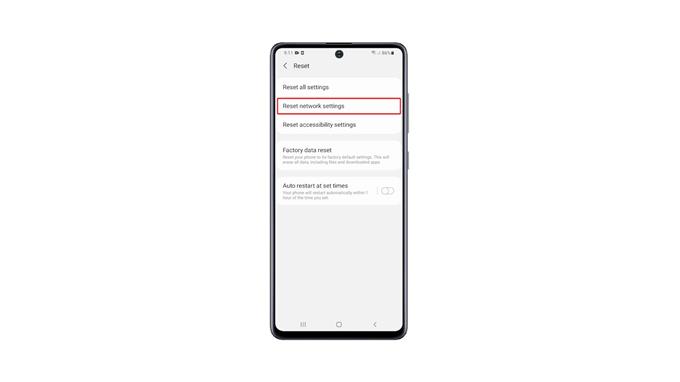Ten samouczek pokaże Ci, jak zresetować ustawienia sieciowe w telefonie Samsung Galaxy A32, aby uzyskać płynniejsze połączenie internetowe lub rozwiązać wszelkie problemy z łącznością. Ta procedura jest jednym z najskuteczniejszych rozwiązań, których możesz użyć do rozwiązania problemów z Wi-Fi, Bluetooth lub mobilną transmisją danych. Czytaj dalej, aby dowiedzieć się więcej.
Problemy z siecią mogą spowodować utratę połączenia z Internetem przez telefon, co może być denerwujące, ponieważ występują bez ostrzeżenia. Ale przez większość czasu te problemy są dość niewielkie, więc możesz je łatwo naprawić.
Czasami nawet proste ponowne uruchomienie może sprawić, że Twój telefon znów będzie działał idealnie. Istnieje jednak jedna procedura, która okazała się bardzo skuteczna w rozwiązywaniu problemów związanych z siecią i polega na zresetowaniu wszystkich ustawień sieciowych urządzenia.
Zresetuj ustawienia sieciowe w Galaxy A32
Pamiętaj, że wykonanie tej procedury spowoduje usunięcie istniejących połączeń Wi-Fi i Bluetooth w telefonie. Musisz więc ponownie połączyć się z siecią lub sparować z urządzeniami Bluetooth po zresetowaniu ustawień sieciowych. Oto jak to robisz:
1. Przesuń palcem w dół od góry ekranu, a następnie stuknij ikonę koła zębatego.
2. Przewiń w dół, aby znaleźć Zarządzanie ogólne, a po znalezieniu dotknij go.
3. Znajdź Resetuj na dole ekranu i dotknij go.
4. Stuknij Resetuj ustawienia sieciowe.
5. Stuknij przycisk Resetuj ustawienia i wprowadź blokadę bezpieczeństwa, jeśli zostaniesz o to poproszony.
6. Na koniec dotknij przycisku Resetuj, aby kontynuować resetowanie ustawień sieciowych.
Po wykonaniu tej czynności pozwól telefonowi ponownie połączyć się z siecią Wi-Fi, aby mieć połączenie z Internetem, lub sparuj go z urządzeniami Bluetooth.
Jeśli chodzi o resetowanie ustawień sieciowych, tak to się robi.
Mamy nadzieję, że ten prosty film instruktażowy może okazać się pomocny.
Wesprzyj nas, subskrybując nasz kanał YouTube. Dziękuje za przeczytanie!